Já gastou muito dinheiro para contratar alguém para ajudá-lo arecuperar arquivos MOV no Mac? É realmente de destroçar o coração se excluir vídeos valiosos por engano, uma operação errada pode apagar todos os vídeos importantes da sua linda jornada. Se ainda está mergulhado em tristeza, temos boas notícias para lhe dizer. Quando exclui um vídeo, ele simplesmente deixa um espaço em branco e esconde a localização na qual não pode inseri-lo diretamente. Com uma ferramenta de recuperação de dados adequada, pode concluir a recuperação sozinho. Iremos apresentar-lhe aqui um guia para executar a recuperação de arquivos de vídeo MOV.
Parte 1. Como Recuperar Arquivos MOV no Mac (macOS High Sierra Incluído)
Para recuperar vídeos MOV perdidos, apagados e corrompidos, o iSkysoft Recoverit para Mac é o aplicativo ideal para usar . Como implícito em seu nome, o utilitário é especialmente projetado para recuperar vídeos MOV e outros arquivos. Este software de recuperação MOV é uma solução confiável para todos aqueles usuários que desejam recuperar arquivos MOV perdidos. Além de MOV, tambémconsegue recuperar arquivos de fotos, vídeos, áudio, documentos e emails de diferentes tipos de mídia de armazenamento, como discos rígidos de computador, pen drives, unidades USB, cartões de memória, etc.
Tutorial Sobre a Recuperação de Vídeos Mov Perdidos ou Eliminados em Mac
Com o aplicativo iSkysoft MOV Recovery para Mac, pode recuperar facilmente arquivos perdidos no Mac (MacOS 10.12 Sierra e MacOS 10.13 High Sierra suportados). Primeiro, baixe e instale este aplicativo de recuperação do Mac.
Passo 1. Escolha um Tipo de Arquivo
Abra o software de recuperação iSkysoft MOV para Mac da pasta Aplicativos ou qualquer pasta na qual o instalou. E, em seguida, escolha a guia "Vídeo" na janela principal. Este software de recuperação de arquivos MOV pode recuperar arquivos MOV perdidos da câmera de vídeo, câmera digital, cartão SD, unidade USB e assim por diante. Se quiser recuperar o vídeo MOV desses dispositivos amovíveis, conecte-os primeiro ao seu Mac.
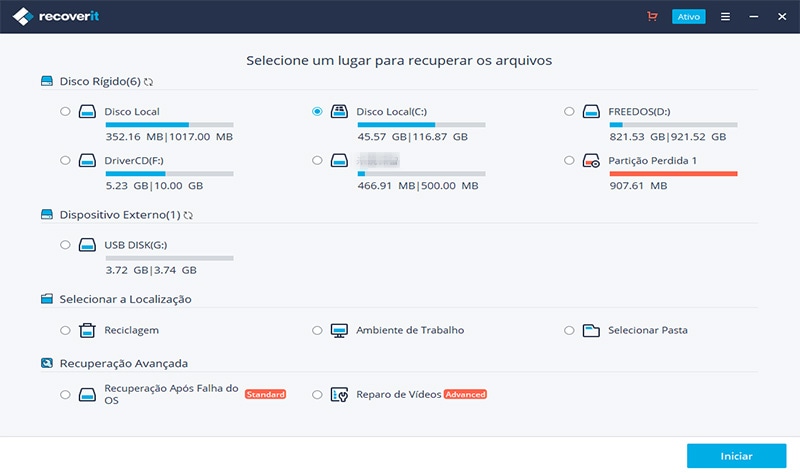
Passo 2. Selecione uma Unidade e Comece a Análise dos Arquivos MOV Perdidos
Na próxima janela, escolha a unidade da qual deseja recuperar os arquivos MOV. Em seguida, clique em "Iniciar" na parte inferior para começar a análisse da unidade. Se a sua unidade não estiver incluída na lista, clique no ícone "Atualizar" ao lado de "Dispositivo Amovível Externo" para detectar as unidades novamente.
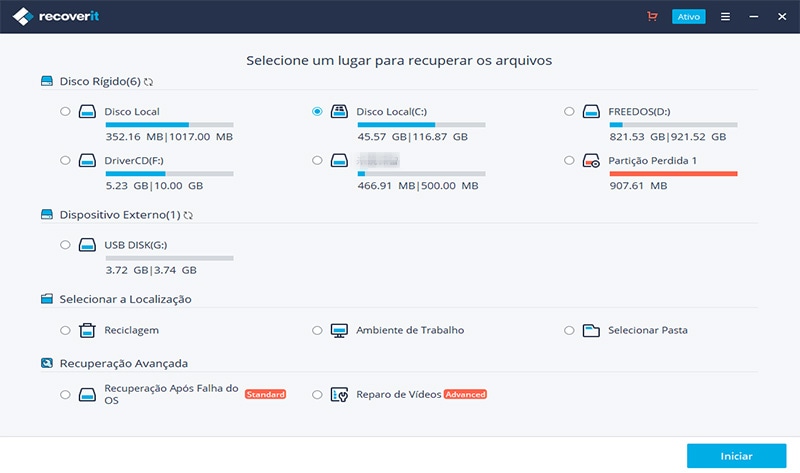
Passo 3. Visualizar e Recuperar Arquivos MOV no Mac
Quando o processo de análise for superado, encontre os arquivos MOV perdidos através da navegação nas pastas. Se os arquivos forem excluídos e esvaziados da Lixeira, vá à pasta "Lixeira" no lado esquerdo.
Para recuperar vídeos MOV, marque as caixas antes deles e clique no botão "Recuperar" no topo. Na janela que se abre, escolha uma pasta para salvar seus arquivos MOV e clique em "OK" para iniciar a recuperação de arquivos MOV.
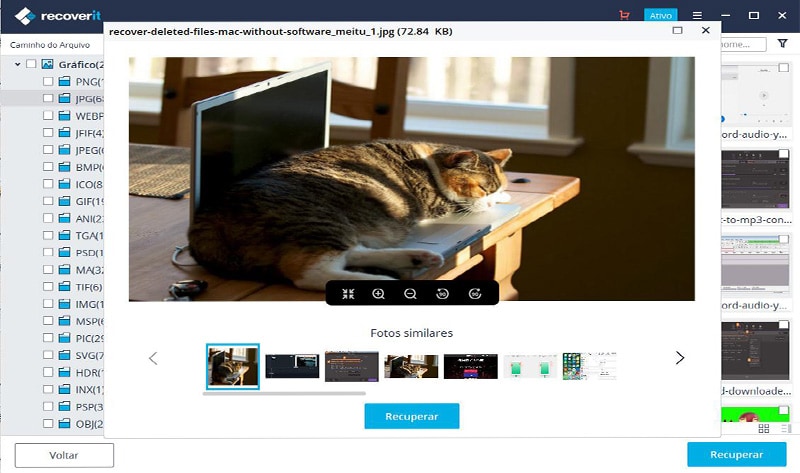
Parte 2. Por que e Como Pode Recuperar Arquivos MOV
MOV é um formato de arquivo de vídeo que é usado pelos arquivos Quick Time-wrapped. É amplamente utilizado para animação, vídeo, conteúdo de realidade virtual (VR), gráficos, vídeos 3D, etc.
Podem ficar inacessíveis ou serem perdidos devido a exclusão acidental ou alguns problemas inesperados do sistema. Por exemplo, pode se perder e tornar-se inacessível devido a perda de energia, corrupção do sistema operacional, infecção por vírus, erros humanos e assim por diante. Há alguns anos atrás não havia outra solução além de se preocupar com a perda de arquivos de vídeo MOV.
Independentemente dos motivos pelos quais os seus arquivos MOV foram perdidos, pode experimentar recuperá-lo agora com o iSkysoft Recoverit para Mac. Por que é possível? Teoricamente, os arquivos excluídos ainda estão presentes na sua unidade. Estão apenas inacessíveis. Com a ajuda de um aplicativo de recuperação de dados como Recoverit (IS) para Mac (MacOS Sierra), pode encontrá-los e recuperá-los para um local seguro.
Contatta il nostro team di supporto per ottenere una soluzione rapida >






